商品レビュー撮影
商品レビュー撮影などで、画面手前の商品にピントを合わせたい場合には、[商品レビュー用設定]の機能を使用すると便利です。
[商品レビュー用設定]を[入]に設定すると、[顔/瞳AF設定]の[AF時の顔/瞳優先]が[切]に固定されます。
ここでは、動画撮影前に[商品レビュー用設定]の機能を使ってカメラの設定を切り換え、画面手前の商品にピントを合わせやすくするための手順を説明いたします。
関連したカメラのヘルプガイド
商品レビュー用設定
設定方法
静止画/動画/S&Q切換ボタンを押して、動画撮影モードにします。
動画撮影モード時、モニターの左上にアイコン が表示されます。
が表示されます。
-
[
 撮影モード]
撮影モード]MENU→
 (撮影設定2)→[
(撮影設定2)→[ 撮影モード]→希望の設定を選ぶ。
撮影モード]→希望の設定を選ぶ。 -
カスタムキー
MENU→
 (撮影設定2)→[
(撮影設定2)→[ カスタムキー]→希望のキーに[商品レビュー用設定]の機能を設定する。
カスタムキー]→希望のキーに[商品レビュー用設定]の機能を設定する。* お買い上げ時の設定では、
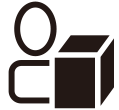 (商品レビュー用設定)ボタンに[商品レビュー用設定]が割り当てられています。
(商品レビュー用設定)ボタンに[商品レビュー用設定]が割り当てられています。 -
[フォーカスモード]
MENU →
 (撮影設定1)→[フォーカスモード]→
(撮影設定1)→[フォーカスモード]→ [コンティニュアスAF]を選ぶ。
[コンティニュアスAF]を選ぶ。
関連したカメラのヘルプガイド
ヒント
カメラが検出した人物の顔を基準に測光するかどうかを設定できます。
関連したカメラのヘルプガイド
顔検出時、被写体の肌をなめらかに撮影する効果を設定できます。
関連したカメラのヘルプガイド
使い方ガイド
ここでは、動画撮影時の撮影モードを [おまかせオート]に設定した場合の撮影手順を説明いたします。
[おまかせオート]に設定した場合の撮影手順を説明いたします。
撮影手順
-
[商品レビュー用設定]の設定
[商品レビュー用設定]を割り当てたカスタムキーを押して、[入]に設定します。
- カスタムキーを押すたびに[入]と[切]が切り換わります。
- 動画録画中は[商品レビュー用設定]の設定変更はできません。
-
ピントを合わせる位置を決める
ここでは、[フォーカスエリア]を[ゾーン]に設定する場合を説明いたします。
MENU→ (撮影設定1)→[フォーカスエリア]→[ゾーン]を選びます。
(撮影設定1)→[フォーカスエリア]→[ゾーン]を選びます。[ゾーン]のフォーカス枠をピントを合わせたい位置にコントロールホイールの上/下/左/右で移動させ、コントロールホイールの中央ボタンを押して位置を決定させます。
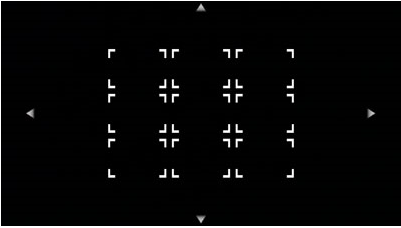
フォーカス枠をコントロールホイールで移動
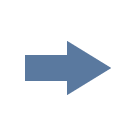
位置を決定
-
カメラの準備
モニターを横に開いてから前に向け、レンズを自分に向けます。
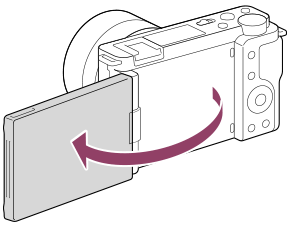
-
モニターで撮影範囲を事前に確認
モニターの画像を確認しながら撮影範囲を決め、フォーカス枠内に被写体が入るように調整し、被写体にピントが合っているかを確認します。
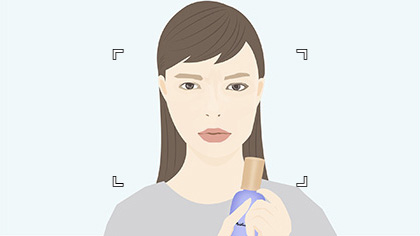
レビュアーにピントが合っている

商品にピントが合っている
-
動画を撮影する
MOVIEボタンを押して撮影を開始します。

- 撮影を終了するには、もう一度MOVIEボタンを押します。
ヒント
- リモートコマンダー RMT-P1BT(別売)を使用することで、手元で録画のスタート/ストップが出来るようになります。
* このWebページで使用しているカメラのメニュー画面は簡略化して表示しております。実際のカメラの画面表示を正確に再現しているものではありません。